図面作成には、①新規で図面を作成する場合と②既存の図面を編集する場合とがあります。それぞれについて、オススメの設定方法を説明します。
新規で図面を始めるには
SpeedDraftでは、AutoCADのテンプレートファイル(*.dwt)から図面を開始する前提で設計されています。
ごく単純な図面テンプレートファイルを2つ用意してありますので、テンプレートファイルを持っていない方はとりあえずここからスタートすることもできます。
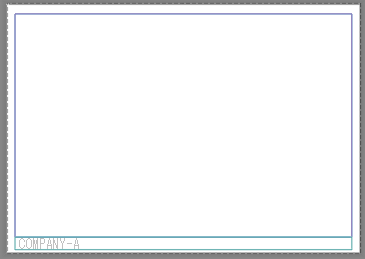
テンプレートファイルの作り方
- 標準レイヤーを設定する
- 線種を設定する(通常は線種管理画面から*.linファイルをロードします)
- Standardの文字スタイルを設定する(コマンドラインから[ST])
- 寸法スタイルを設定する(既存の図面からコピーし、[dimstyle]とうって寸法スタイル管理画面で余計なものがあれば削除)
- レイアウトタブに図面枠を作図し、ビューポートを作図する。
- 以上が終わったら、[名前をつけて保存]から「図面テンプレート形式(*.dwt)」で
C:\SpeedDraft2.1\Template に保存します。

図面枠をモデル空間に置く方法でも支障はありませんが、連続印刷や、図面を数枚にわたって印刷する場合など、かなり非効率になりますので、図面枠はレイアウトに置く方法を強く推奨します。
[Ctrl+N]で新規作成
新規作成から、先程用意したテンプレートファイルを選択します。
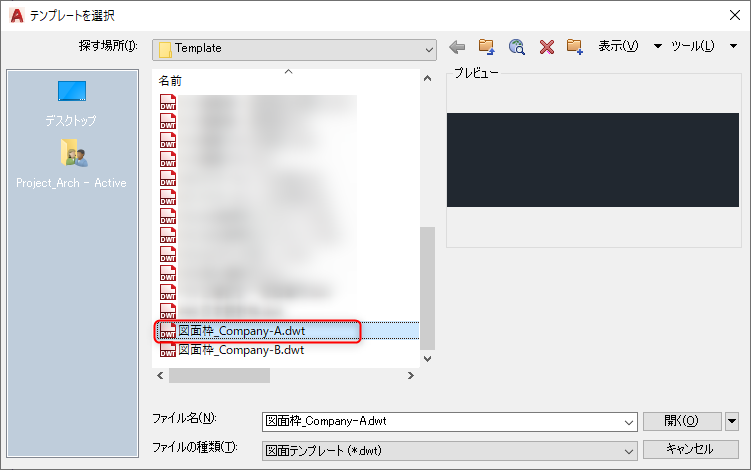
SpeedDraftが、縮尺と、「どこの会社の図面なのか」を聞いてきますので、縮尺を入力し、会社を選択します。
縮尺はUSERR1という変数に、会社番号は、USERI5という変数に格納されます。
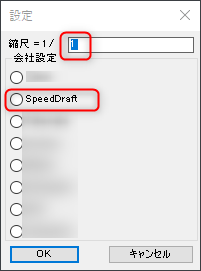
レイアウト空間のビューポートが1/50に設定され、モデル空間にはその縮尺で印刷可能な図面の範囲の目安となる四角が描かれます。
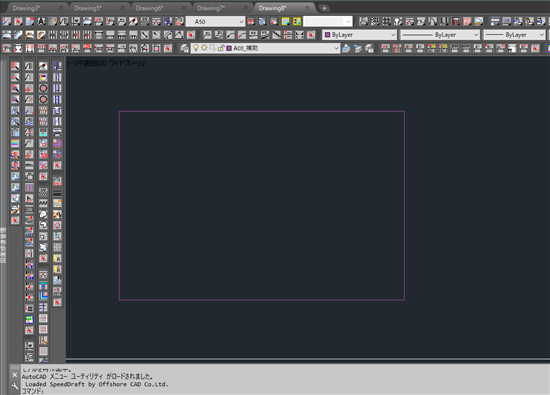
以上で新規作成の準備は完了です。
SpeedDraftの全コマンドが使えます。
既存の図面を編集する場合
過去にSpeedDraftで作成された図面であれば、おそらくUSERI5に変数が保存済で、その番号からSpeedDraftはその図面がどこの会社のものかを知っています。
p_Company_Config.csvを参照し、どういった作図標準であるかを判別します。

図面が別の人が作成したものである場合、USERI5にはおそらく値は書き込まれていません。その場合SpeedDraftは、とりあえず番号1番の会社の図面であるものとして仮定します。SpeedDraftが新たにレイヤーを作成しなければらない時、SpeedDraftはまず[p_Company_Config.csv]を参照し、そこから、レイヤー情報が書かれた[p_LayTable_01.csv]を読み込み、レイヤー情報を取得し、レイヤーを作成します。
もし、その図面が1番ではなく2番の会社である場合は、コマンドラインに[SETTEI]と打って設定画面を呼び出し、正しい会社を選択してください。USERI5の値が変更され、図面を上書き保存した時に保存されます。
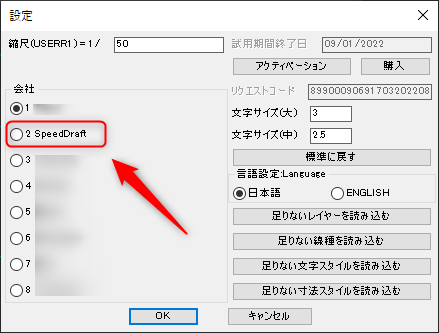
以降、SpeedDraftは、その図面を2番の会社のものであると認識しますので、レイヤーを作成しなければならないときは2番の会社の設定通りにレイヤーを作成します。

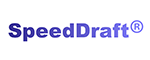
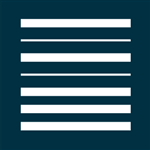


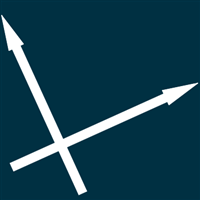

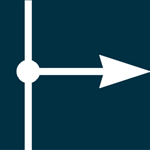


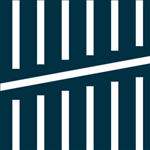
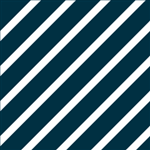

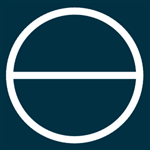
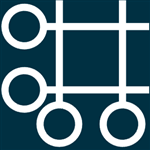




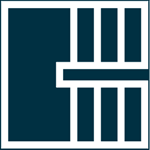
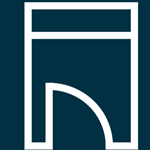
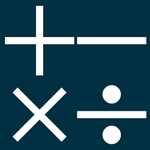


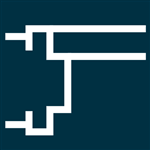
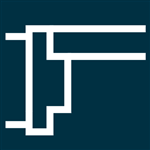



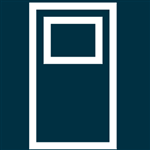
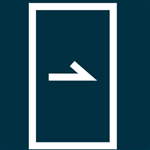
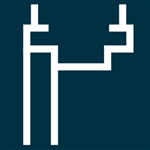
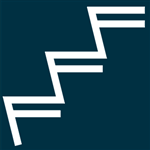


コメント